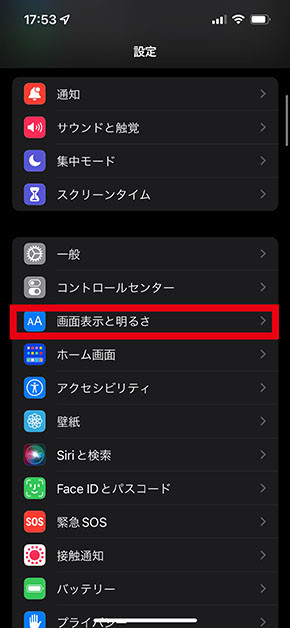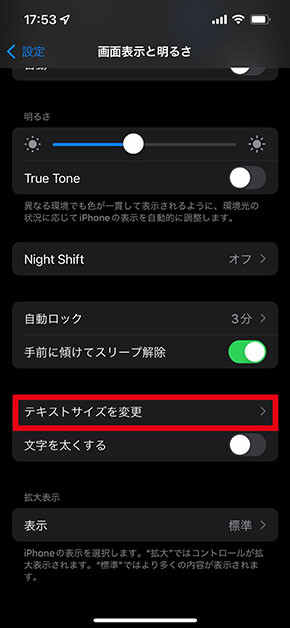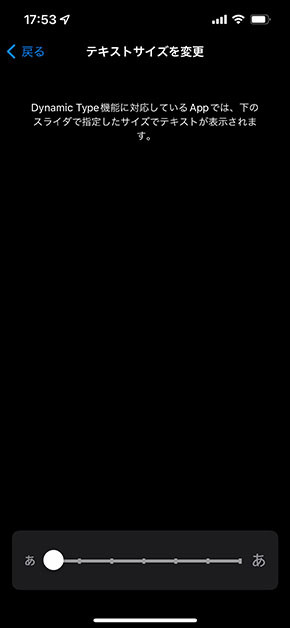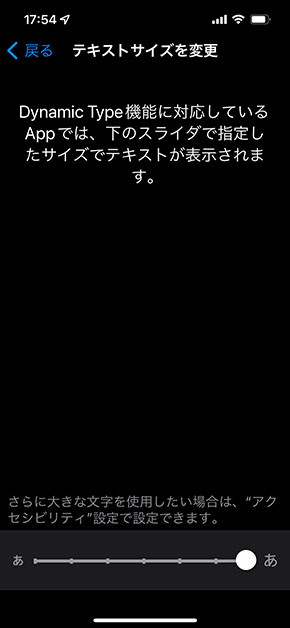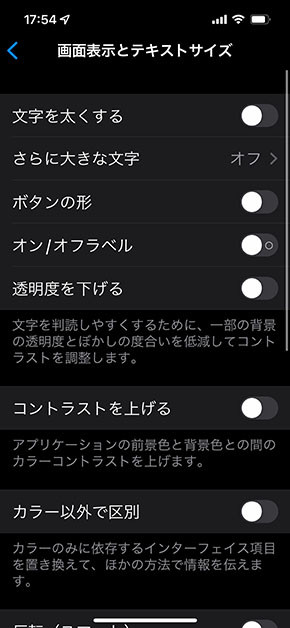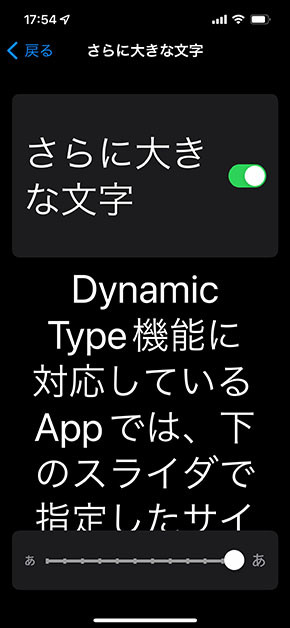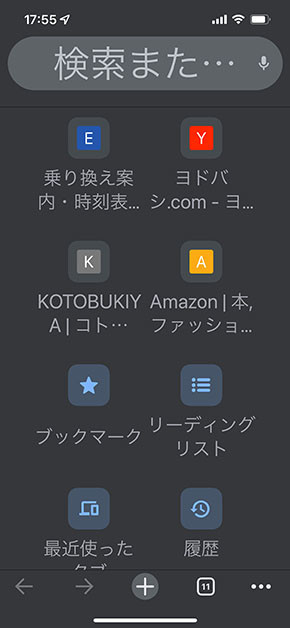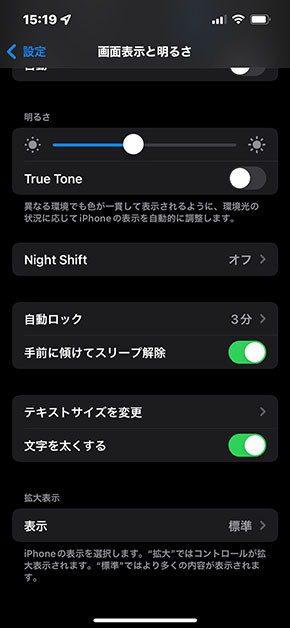連載
iPhoneの文字が見にくい! 「アクセシビリティ」で文字サイズを変更しよう:iPhone Tips
iPhoneの文字が小さい、もう少し小さくてもいいと感じる場合は「設定」アプリでテキストサイズを変更しよう。通常の設定よりさらに大きくしたい場合は「アクセシビリティ」で対応できる。
iPhoneの文字が小さかったり、もしくは大きく見えるからもっと小さくていい、という人は「設定」アプリでテキストサイズを変更しよう。
文字サイズを大きくするのは「画面表示と明るさ」の「テキストサイズを変更」から。スライダーを動かすことで文字の大小を細かく変えられる。
1文字あたりのサイズはスケールを当てて実測したところ、全角文字で最小が2mmで最大が3.5mmほど。最大では一般的な文庫本のテキストサイズと同等か少し大きいくらいだ。
さらにテキストサイズを大きくしたい場合は「アクセシビリティ」の「画面表示とテキストサイズ」「さらに大きな文字」で設定できる。この場合、最大にした場合のテキストサイズは1文字あたり7mm程度まで拡大される。
1文字のサイズが大きくなって見やすくなるのはうれしいが、標準アプリはもちろん「Chrome」や「Discord」などの文字サイズも同じく拡大され、「さらに大きな文字」で拡大すると体裁が崩れることもある。普段使っているアプリの見た目と相談しつつ、最適な文字サイズを使おう。
Copyright © ITmedia, Inc. All Rights Reserved.
関連記事
 iPhoneのロック画面からカメラや懐中電灯を起動する方法
iPhoneのロック画面からカメラや懐中電灯を起動する方法
iPhoneでは、ロック画面のアイコンを長押しするだけでカメラを起動したり、ライトを点灯できる。ペットの寝相やかわいい瞬間をすぐに撮りたいときに便利だ。 iPhoneでテザリングや懐中電灯を速攻でオンにする方法
iPhoneでテザリングや懐中電灯を速攻でオンにする方法
iPhoneの画面を右上の端から下にスワイプすると現れる「コントロールセンター」。アイコンばかりが並んでいて、使いにくいと思った人は多いかもしれない。基本的な使い方を紹介しよう。 iPhoneの「メッセージ」でよく連絡する相手を最上段に固定する方法
iPhoneの「メッセージ」でよく連絡する相手を最上段に固定する方法
iPhoneの「メッセージ」ではキャリアメールやSMSをまとめて表示しているため、ごちゃごちゃして見づらくなることがある。スマホを使った2段階認証や頻繁にやりとりする相手は「ピンで固定」して見やすくしよう。 iPhoneでよく入力する単語や定型文を一発変換する方法
iPhoneでよく入力する単語や定型文を一発変換する方法
iPhoneには予測変換機能があるが、しばらく使っていないと自動で消去されてしまう。よく使う単語や定型文は「ユーザー辞書」に登録しておき、いつでも使えるようにするのがいい。 iPhoneでスクリーンショットの誤操作を防ぐ方法
iPhoneでスクリーンショットの誤操作を防ぐ方法
ポケットやかばんの中で、起床前のアラームなどでも起きる「スクリーンショットの暴発」を止めたい。スクリーンショットを撮る機能をオフにすることはできないが、iPhoneを傾けた際にスクリーンショットが撮れないようにする方法はある。 iPhoneの文字入力中に好きな場所へカーソル移動する方法
iPhoneの文字入力中に好きな場所へカーソル移動する方法
iPhoneの「メモ」などで長いテキストを入力していると、ふと間違いに気付くことがある。ミスにすぐ気付いたならいいが、いま入力している場所から遠いと書き直すのが面倒だ。そんなときには「空白」を長押しするといい。